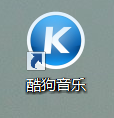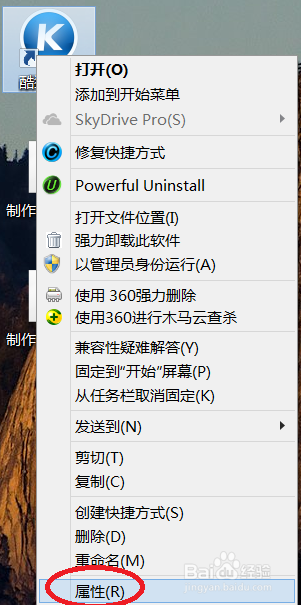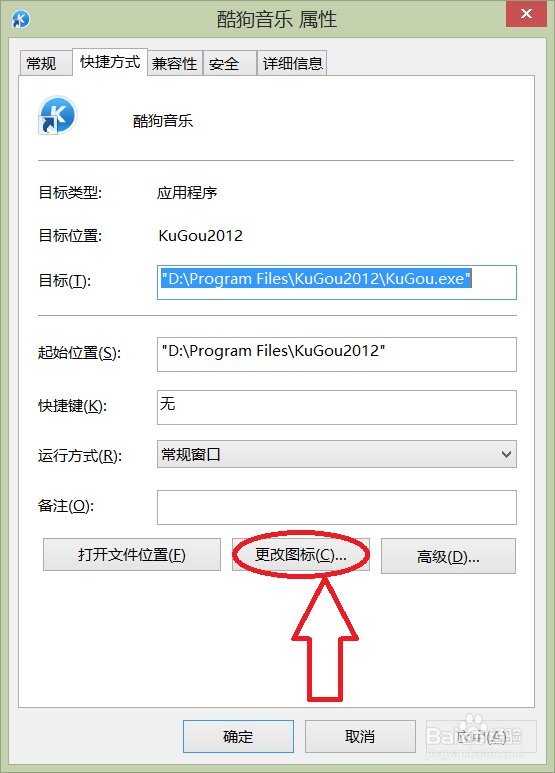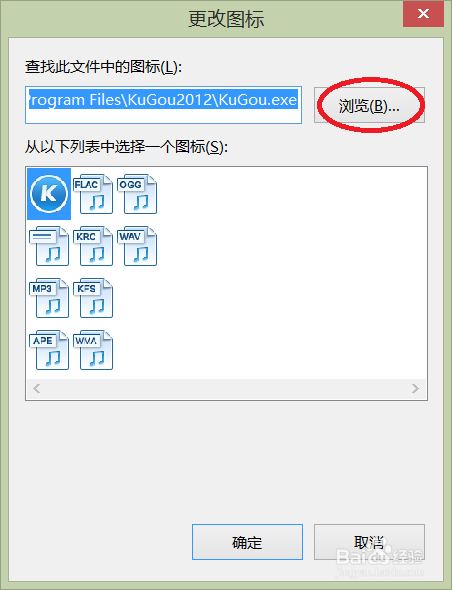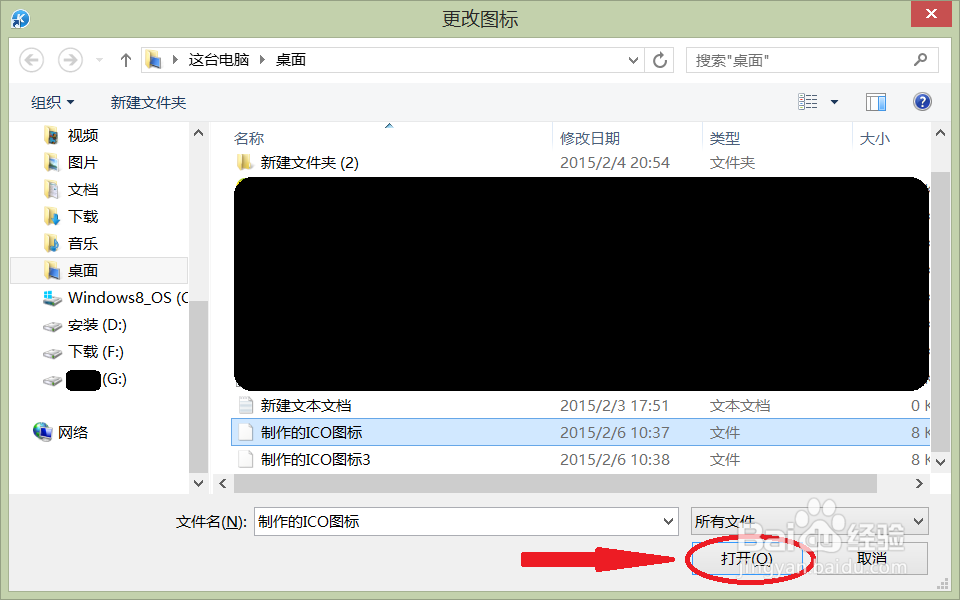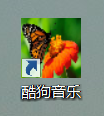win8系统怎么更改桌面软件图标图片!
1、这里以“酷狗音乐”的图标为例说明!
2、首先window8桌面上以鼠标右键单击“酷狗音乐”!再打开的菜单选项中点击“属性(R)”!(如图)
3、接着打开的是“酷狗音乐 属性”窗口,点击“快捷方式”,然后点击“更改图标(C)“选项!
4、接着在打开的窗口中点击“浏览”选项!
5、接着找到事先已经准备好的ICO图标!有时候可熹栳缂靖能找不到ICO图标文件!可以按着图中的"注意"标示选择“所有文件”!就能看到图标文件了!
6、接着点击“打开”!
7、接着我们就可以看到我们自己想用的ICO图标了!然后点击“确定”!
8、最后点击“应用”后点击“确定”就行了!
9、这时候就可以看到酷狗猕智烈寓音乐的图标已经替换成我们想要的图标了!如果想要把图标改回来!只需要重复操作上述就行了(原有软件的图标在在电脑安装文件中)!
声明:本网站引用、摘录或转载内容仅供网站访问者交流或参考,不代表本站立场,如存在版权或非法内容,请联系站长删除,联系邮箱:site.kefu@qq.com。
阅读量:55
阅读量:86
阅读量:96
阅读量:78
阅读量:43